O dashboard do módulo de Gestão de Documentos foi desenvolvido para facilitar os usuários na visualização dos dados mais importantes relacionados aos documentos registrados no sistema.
A seguir, detalhamos cada parte da tela para ajudar a entender melhor sobre as opções disponíveis:
Filtros de visualização
Na parte superior da tela, você encontrará filtros que permitem ajustar as informações exibidas no dashboard.

- Unidades organizacionais
Selecione uma unidade para visualizar apenas os dados relacionados a ela.
- Processos
Filtra as oportunidades de melhoria conforme os processos cadastrados no sistema.
Status das tarefas de elaboração
Refere-se às tarefas dos documentos que estão sendo criados ou revisados.
- Elaboração
- Aprovação
- Consenso
Cada um exibe a quantidade total de tarefas e a sua distribuição por status, como:
- No prazo
- Vencendo
- Atrasado
- Reprovado (quando aplicável)

Ao clicar sobre cada uma das opções listadas acima, o sistema irá lhe direcionar para a tela de consulta, exibindo mais detalhes sobre os documentos referentes.
Status das tarefas de solicitação

Este painel mostra um resumo das solicitações pendentes no módulo de Documentos, separadas por tipo de solicitação e classificadas de acordo com o status do prazo identificados por cores: No prazo, Vencendo, Atrasado.
Status das tarefas de validade
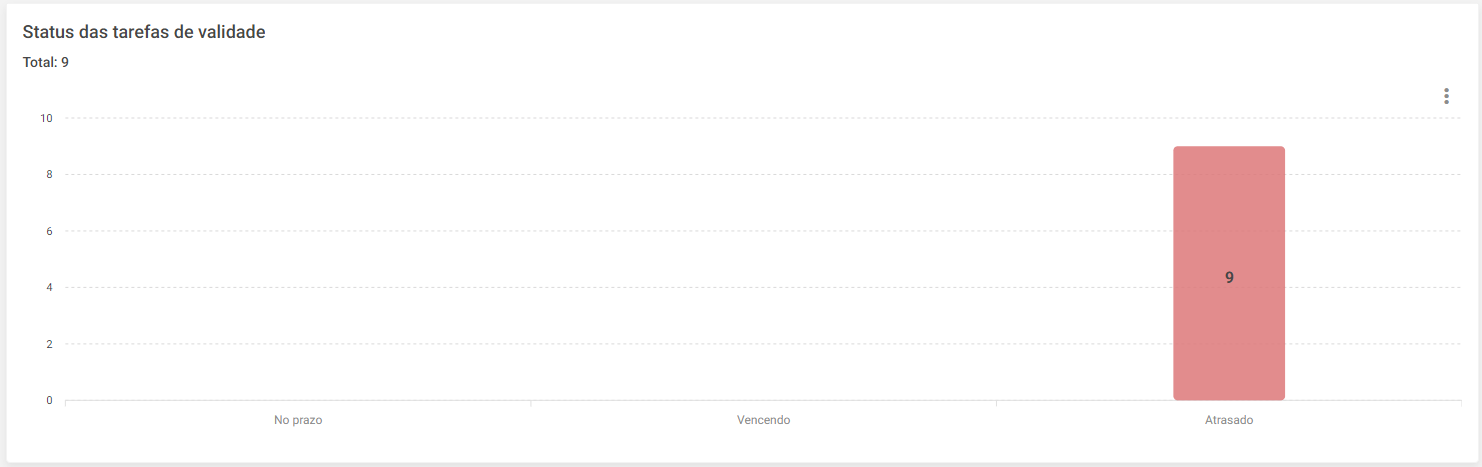
Este gráfico apresenta uma visão consolidada das tarefas relacionadas à validação periódica dos documentos, ou seja, documentos que exigem revisão após determinado tempo de publicação.
São classificadas de acordo com o status do prazo identificados por cores: No prazo, Vencendo, Atrasado.
Documentos por status

Exibe a quantidade de documentos que estão:
- Publicados: Já estão disponíveis para os usuários.
- Não publicados: Em elaboração, revisão ou aguardando aprovação.
Isso permite avaliar o quanto da base documental já está ativa.
Documentos por unidades organizacionais
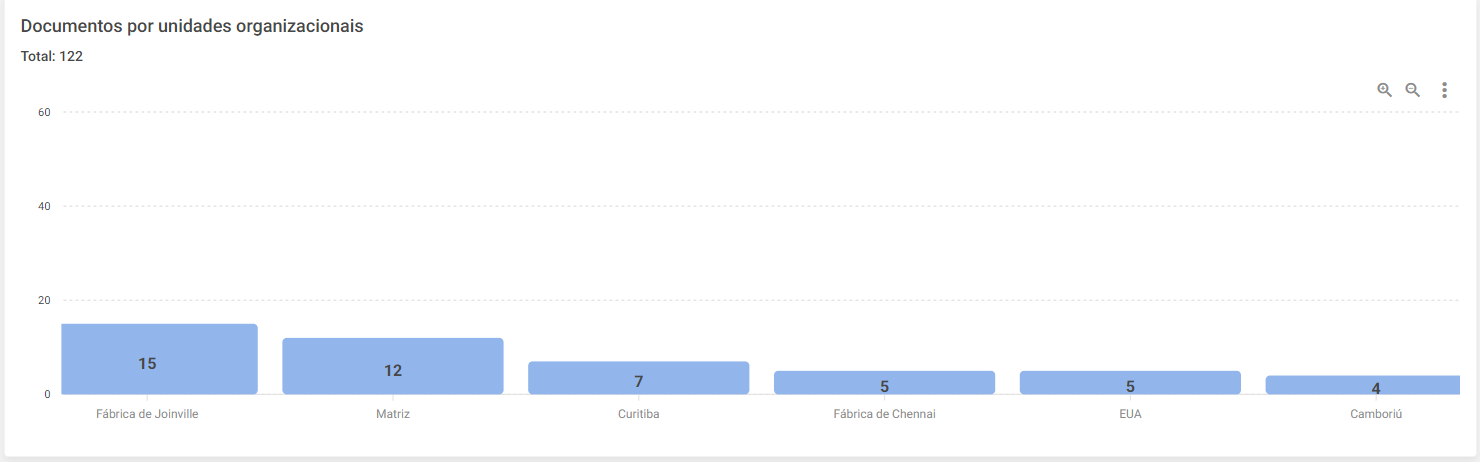
Mostra a quantidade de documentos atribuídos a cada unidade, como por exemplo: Matriz, Filial SP, Filial RJ, etc.
Ajuda a entender a distribuição dos documentos entre os setores ou filiais.
Documentos por processos

Aponta a quantidade de documentos vinculados a cada processo cadastrado no sistema, como por exemplo: Produção, Comercial, Financeiro.
Útil para identificar as áreas com maior volume de documentação.
Documentos por categoria

Classifica os documentos de acordo com o tipo de conteúdo:
Ex: POP (Procedimento Operacional Padrão), Instrução de Trabalho, Política, Manual, etc.
Permite avaliar quais categorias são mais utilizadas ou precisam de atenção.
Documentos e revisões publicados por período

Gráfico que mostra a evolução das publicações e revisões mês a mês.
Ajuda a acompanhar a movimentação documental ao longo do tempo, como:
Quantos documentos foram publicados em março?
Quantos foram revisados em abril?
Funcionalidades adicionais dos painéis

Em cada painel do dashboard, no canto superior direito, há ícones que oferecem recursos extras para facilitar a análise dos dados:
*A lupa com o sinal de "+" permite aumentar o gráfico (zoom in);
*A lupa com o sinal de "-" permite diminuir o gráfico (zoom out);
*O ícone de três pontinhos verticais abre um menu com a opção de fazer o download do gráfico nos formatos SVG, PNG ou CSV. Para exportar, basta selecionar o formato desejado e clicar para salvar no local desejado do seu computador.
Essas opções são úteis para quem deseja ampliar a visualização ou exportar as informações para apresentações, relatórios ou análises fora do sistema.
